Comment créer un raccourci sur le bureau de l’ordinateur ?
Cela ne doit plus vous paraître normal que pour ouvrir une application ou même un fichier que vous utilisez très souvent, vous devez aller le chercher dans le menu Démarrer ou au sein d’un dossier dont le chemin est long. Dans ce tutoriel, nous vous monterons comment créer et gérer des raccourcis sur votre Windows 10 afin de vous faciliter la tâche.

Créer un raccourci sur le bureau
- Pour créer un raccourci, allez sur votre bureau et faites un clic droit sur un emplacement libre.
- Pointez sur « Nouveau » puis cliquez sur « Raccourci ».
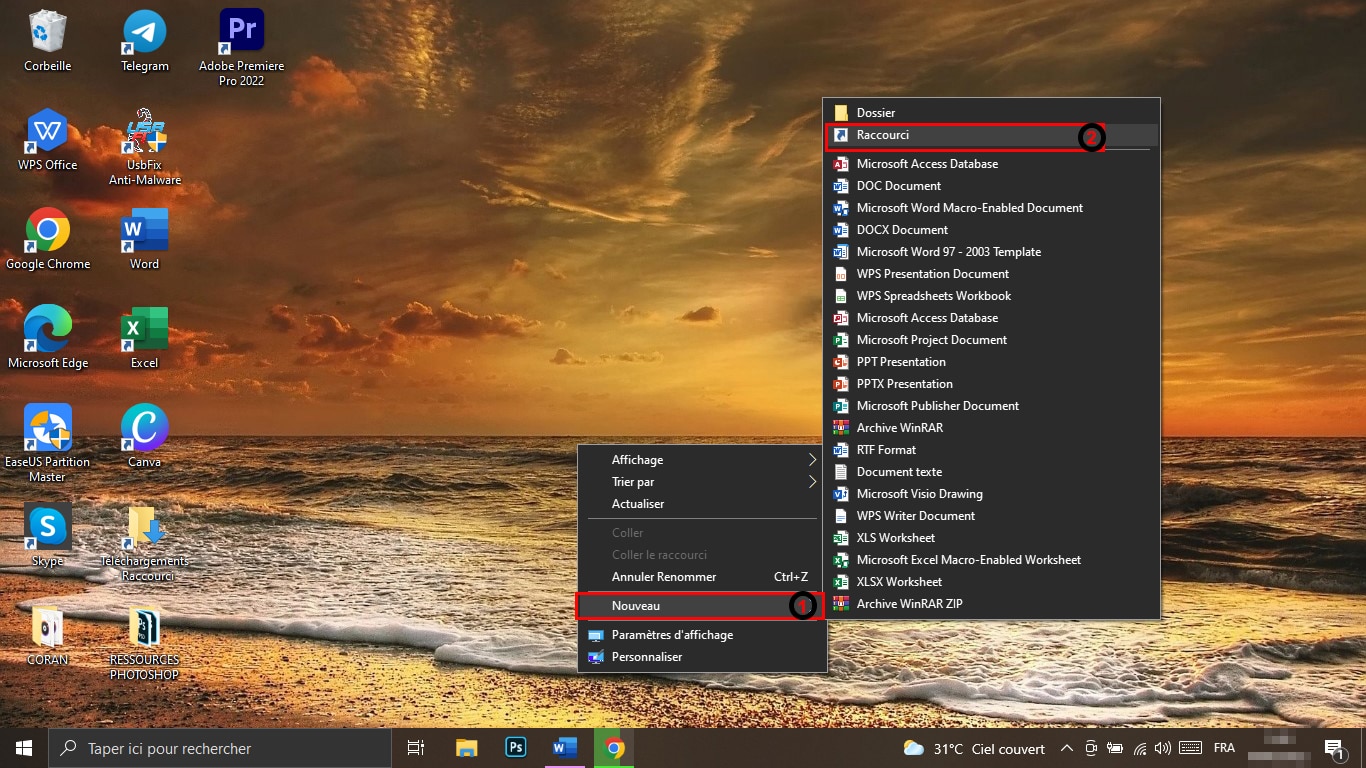
- Une boîte de dialogue s’affichera à la suite de ces actions. Cliquez sur le bouton « Parcourir » afin de rechercher l’emplacement du dossier dont vous décidez créer le raccourci.
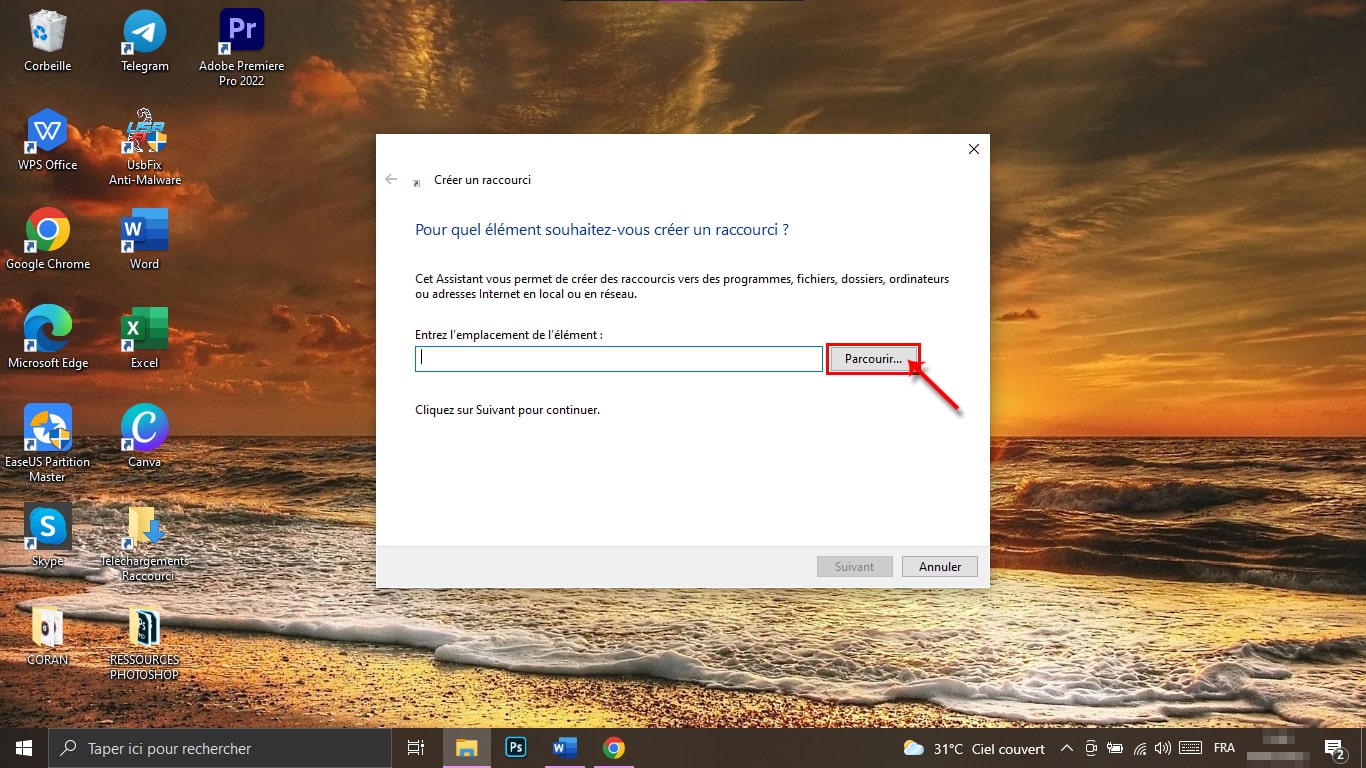
- Une fois que vous avez choisi, cliquez sur « Suivant ».
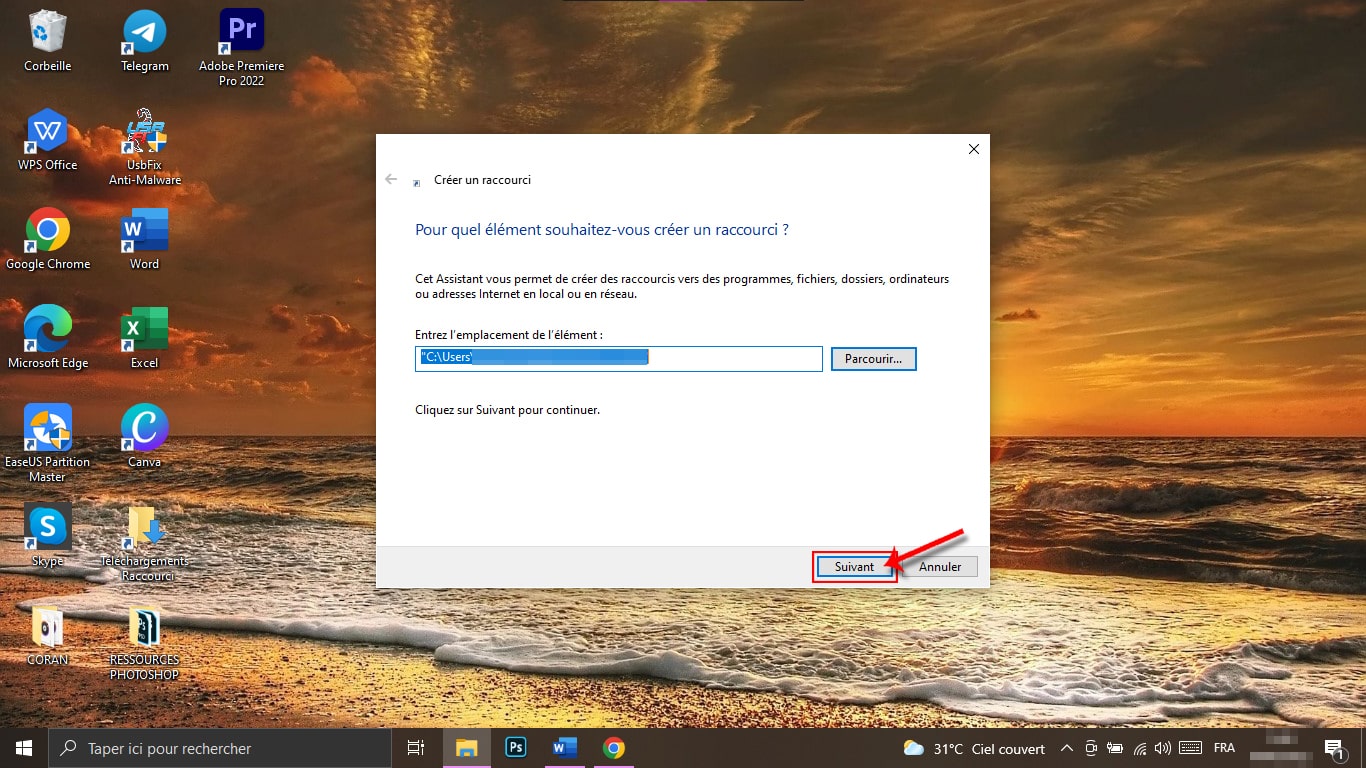
- À présent, il faudra choisir un nom pour votre raccourci et cliquer sur « Terminer ».
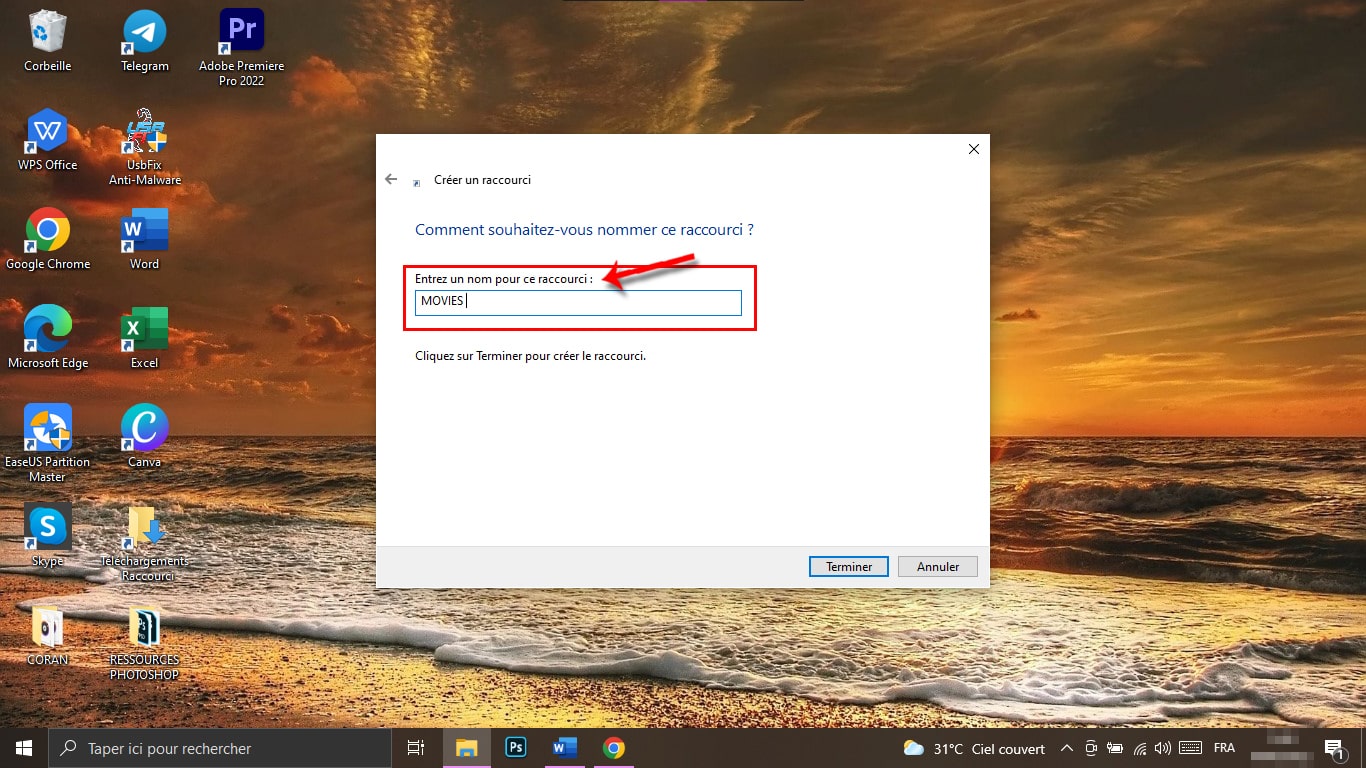
- Comme vous pouvez le remarquer, votre raccourci est bien créé. Vous n’aurez donc plus besoin d’y accéder par son chemin originel à chaque fois que vous désirez y avoir accès.
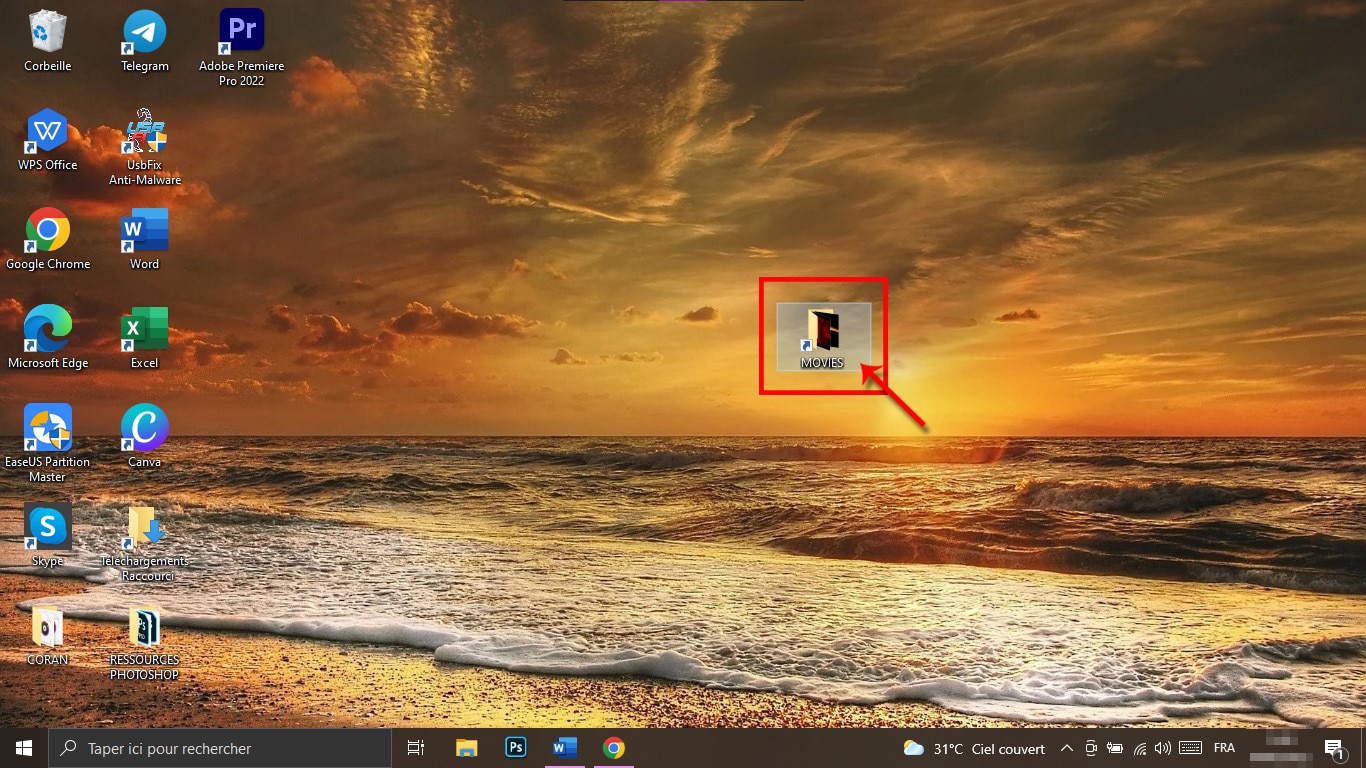
Créer un raccourci à partir de l’explorateur de fichiers
- Commencez par accéder à l’explorateur.
- Faites un clic droit sur l’élément dont vous désirez créer le raccourci.
- Sélectionnez l’option « Envoyer vers » dans le menu qui s’affiche.
- Sélectionnez ensuite « Bureau (créer un raccourci) ».
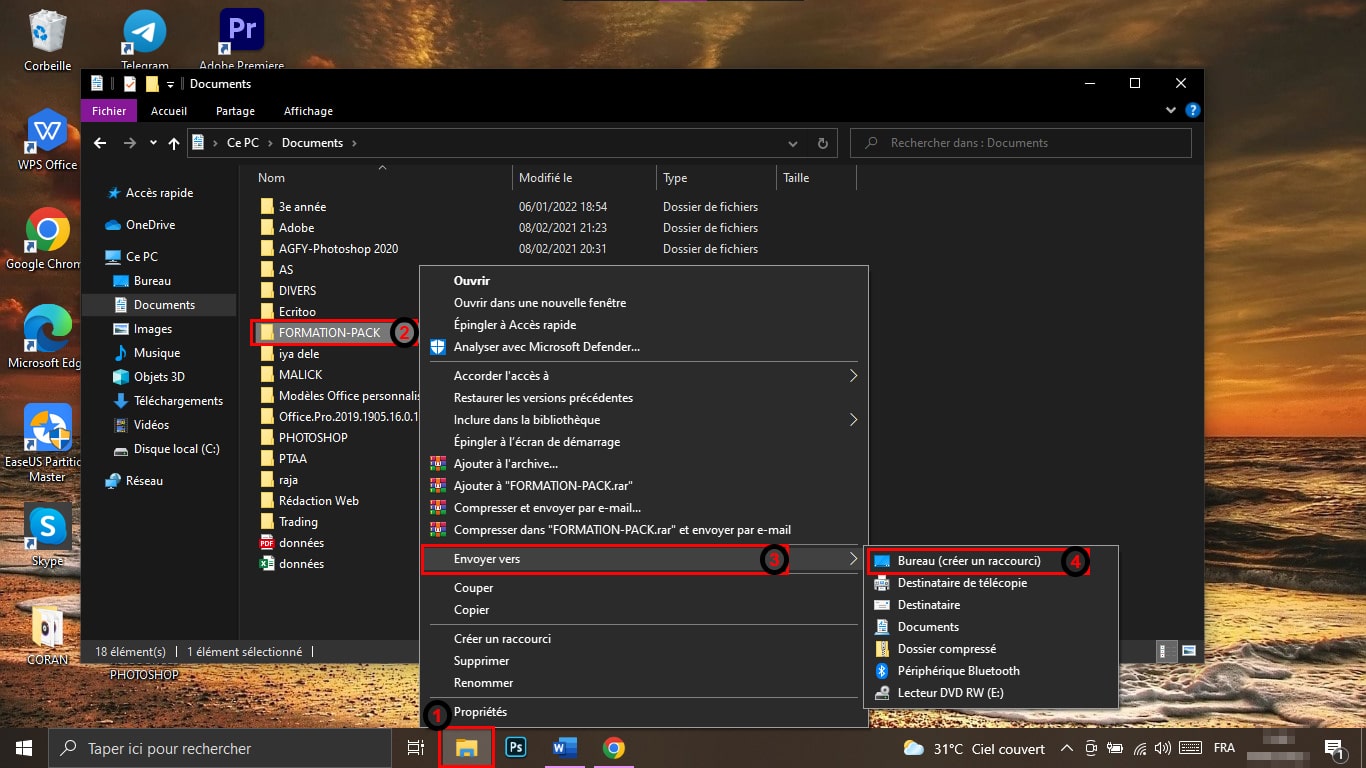
- Votre raccourci sera automatiquement créé et il apparaîtra sur votre bureau.
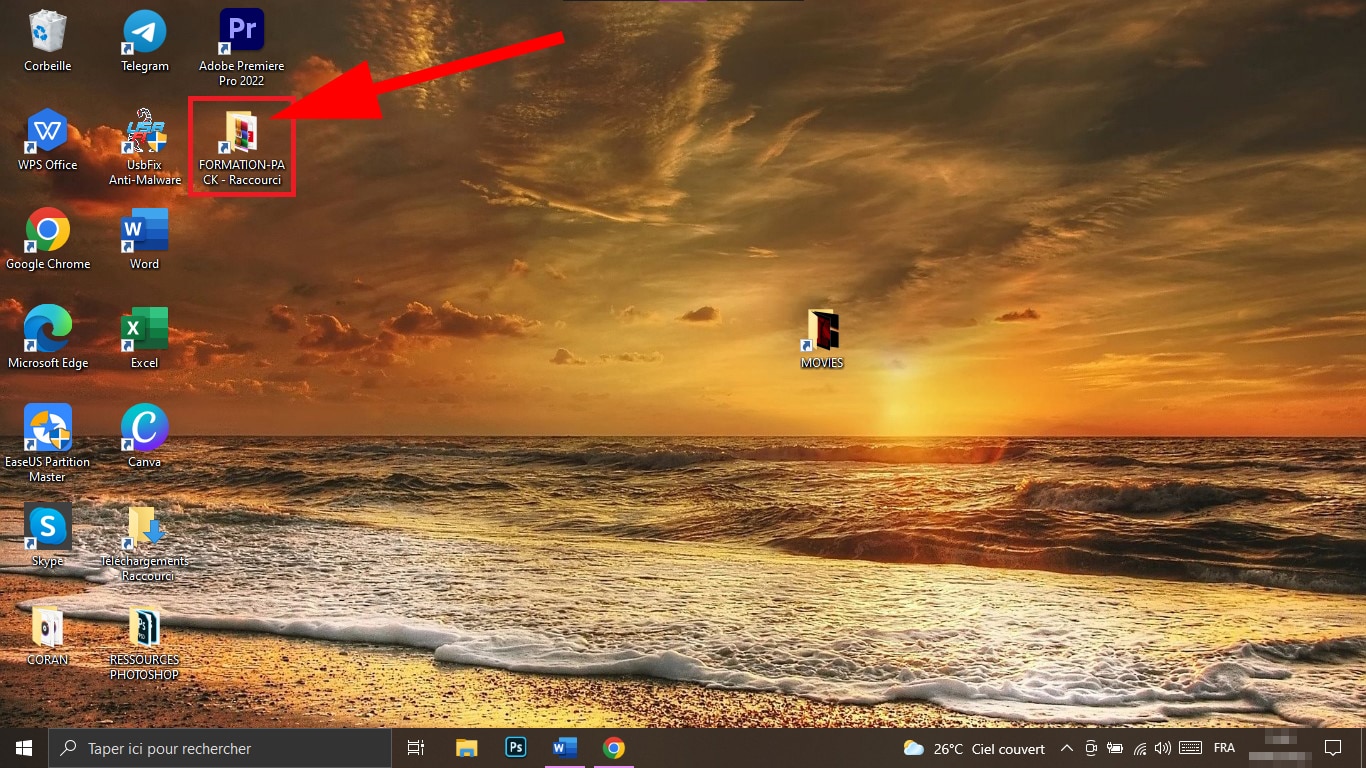
Créer un raccourci à partir du menu « Démarrer »
- Pour créer un raccourci à partir du menu « Démarrer », sélectionnez l’élément concerné et faites un clic droit prolongé pour le déplacer jusque sur le bureau.
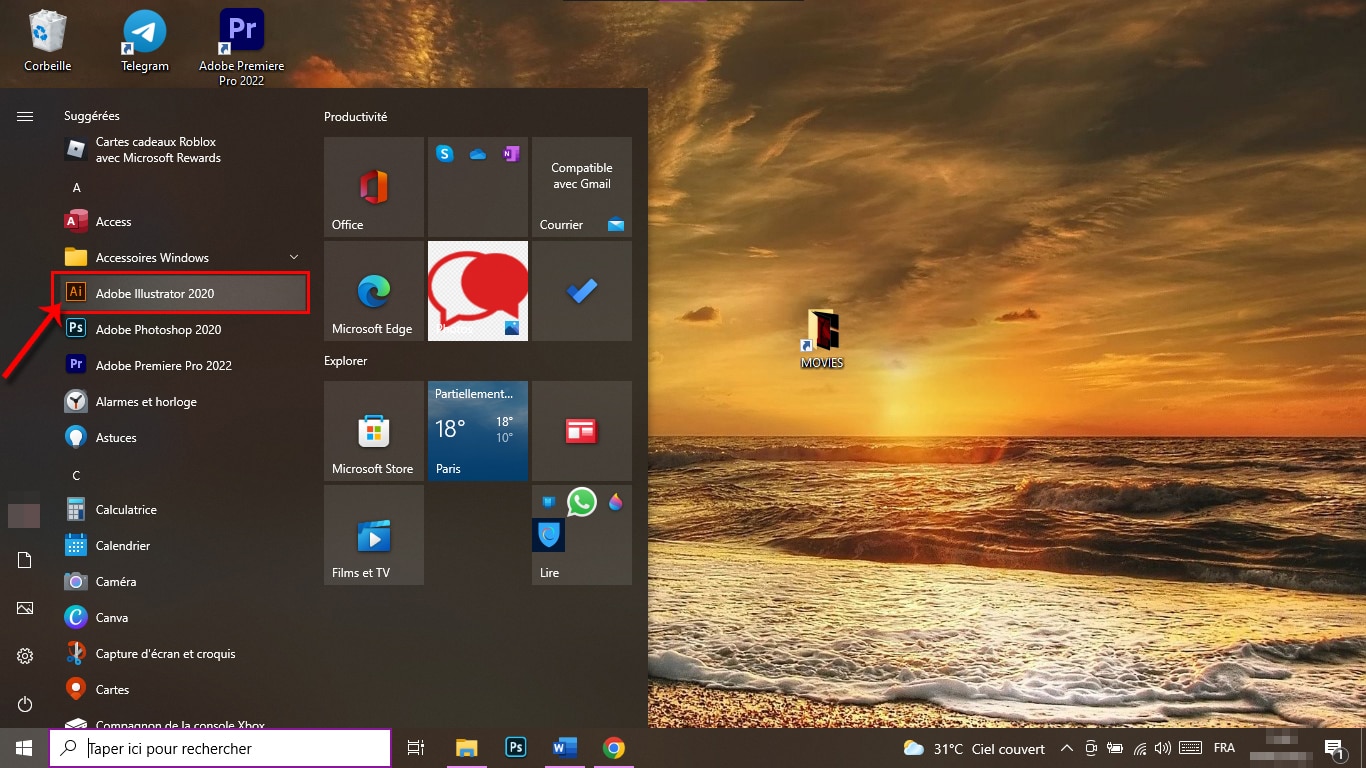
- Le raccourci sera automatiquement créé, dès que vous relâcherez la sélection.
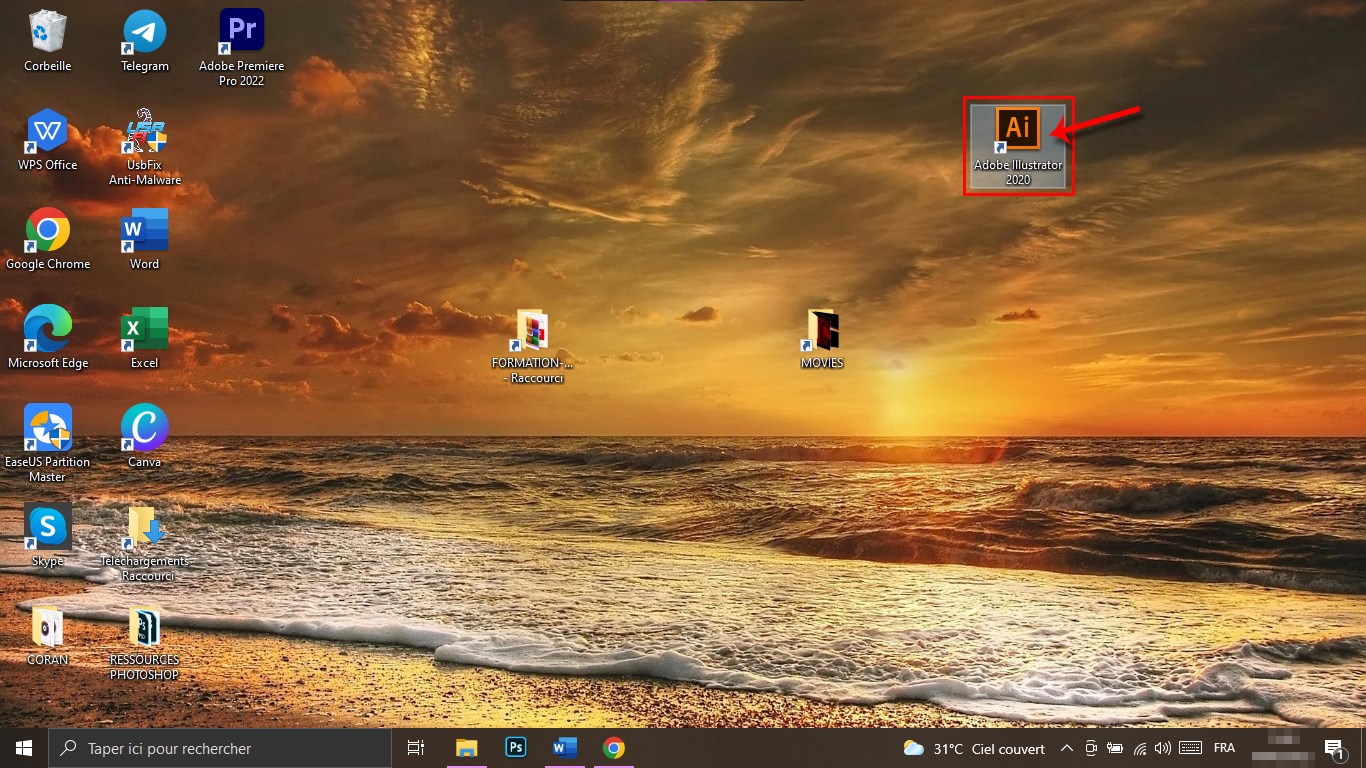
Gérez vos raccourcis
- Pour déplacer un raccourci, faites un clic gauche prolongé sur l’icône et déplacez-la à l’endroit voulu.
- Pour supprimer un raccourci, faites un clic droit et sélectionnez « Supprimer » dans le menu qui s’affiche (vous pouvez aussi déplacer l’icône du raccourci directement vers la corbeille).
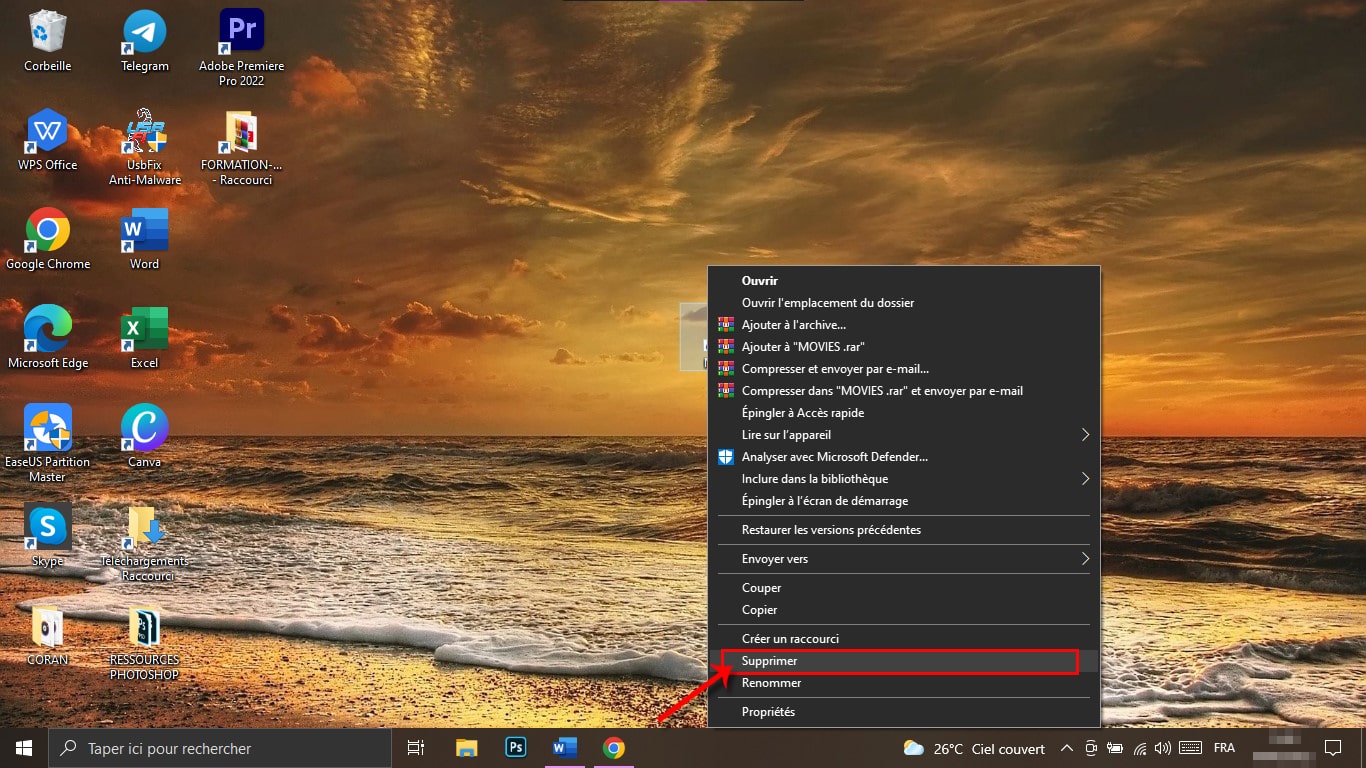
- Pour renommer un raccourci, faites un clic droit et sélectionnez « Renommer » dans le menu qui s’affiche. Vous pouvez aussi double-cliquer sur le texte pour le renommer directement. Une fois fait, appuyez sur la touche « Entrée » de votre clavier.
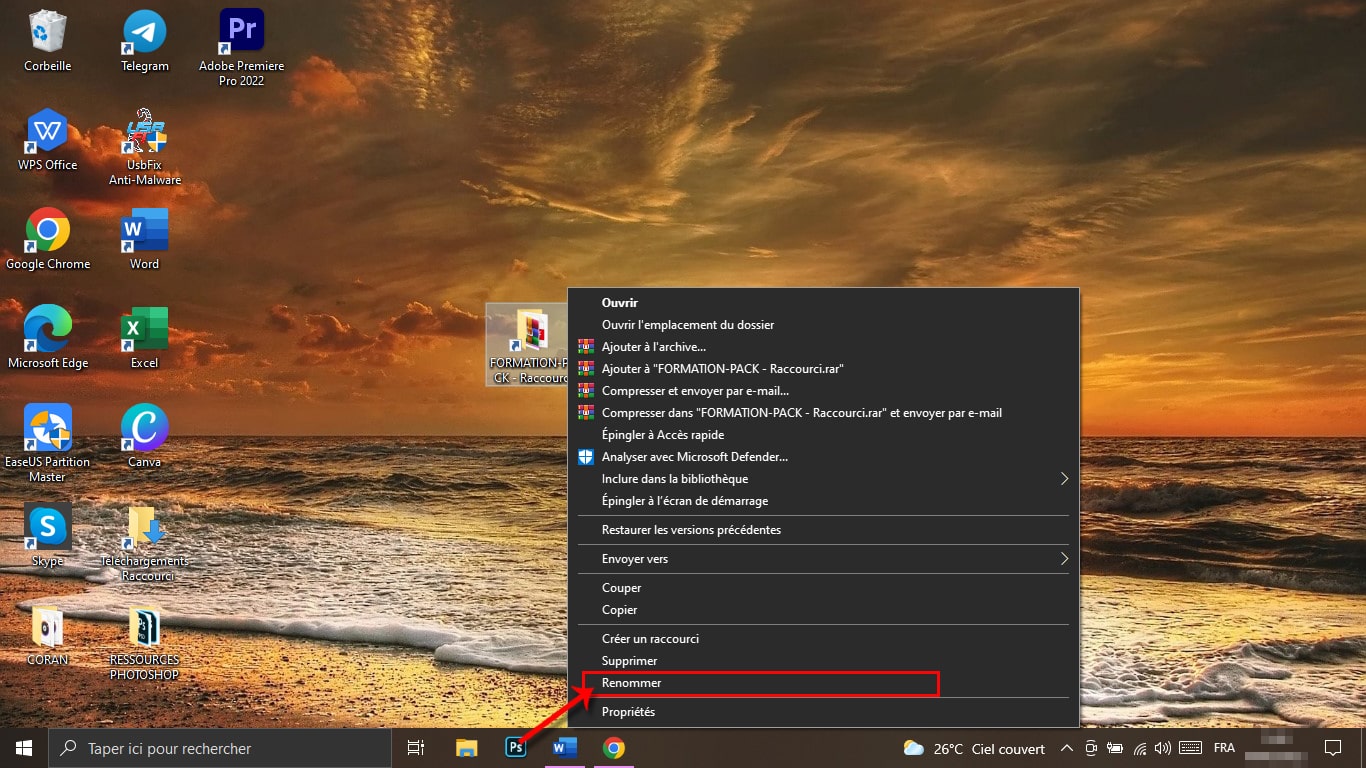
source : fredzone.org

Comments are Closed